Geração de documentos
Criando o modelo PDF
Adicionando campos de formulário ao PDF
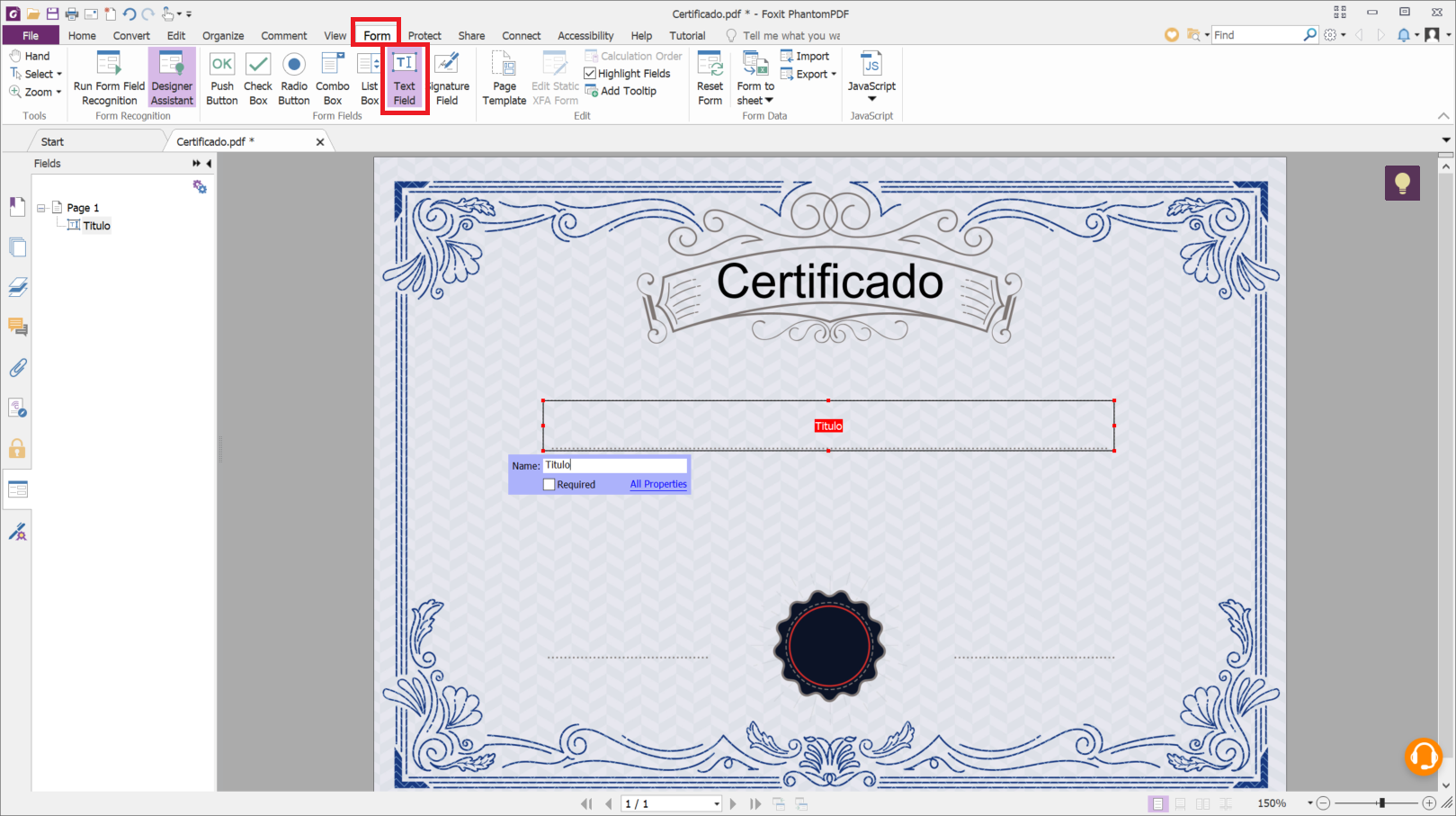
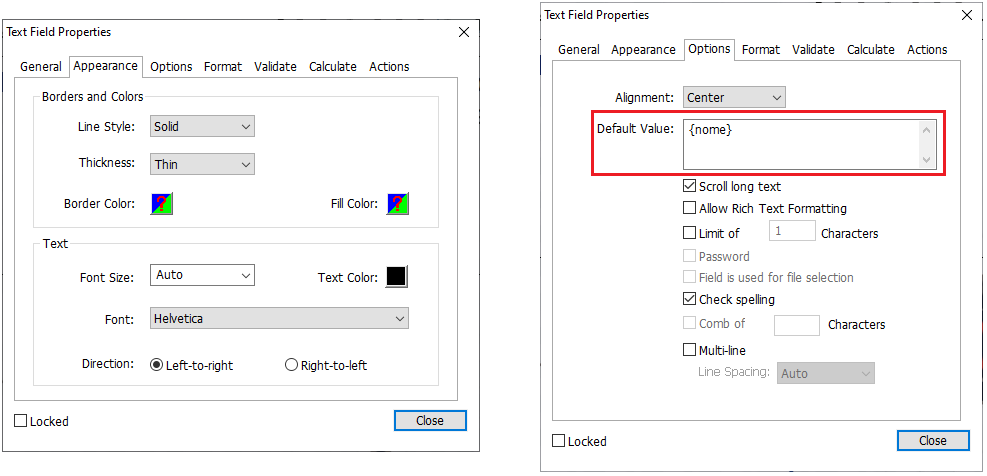
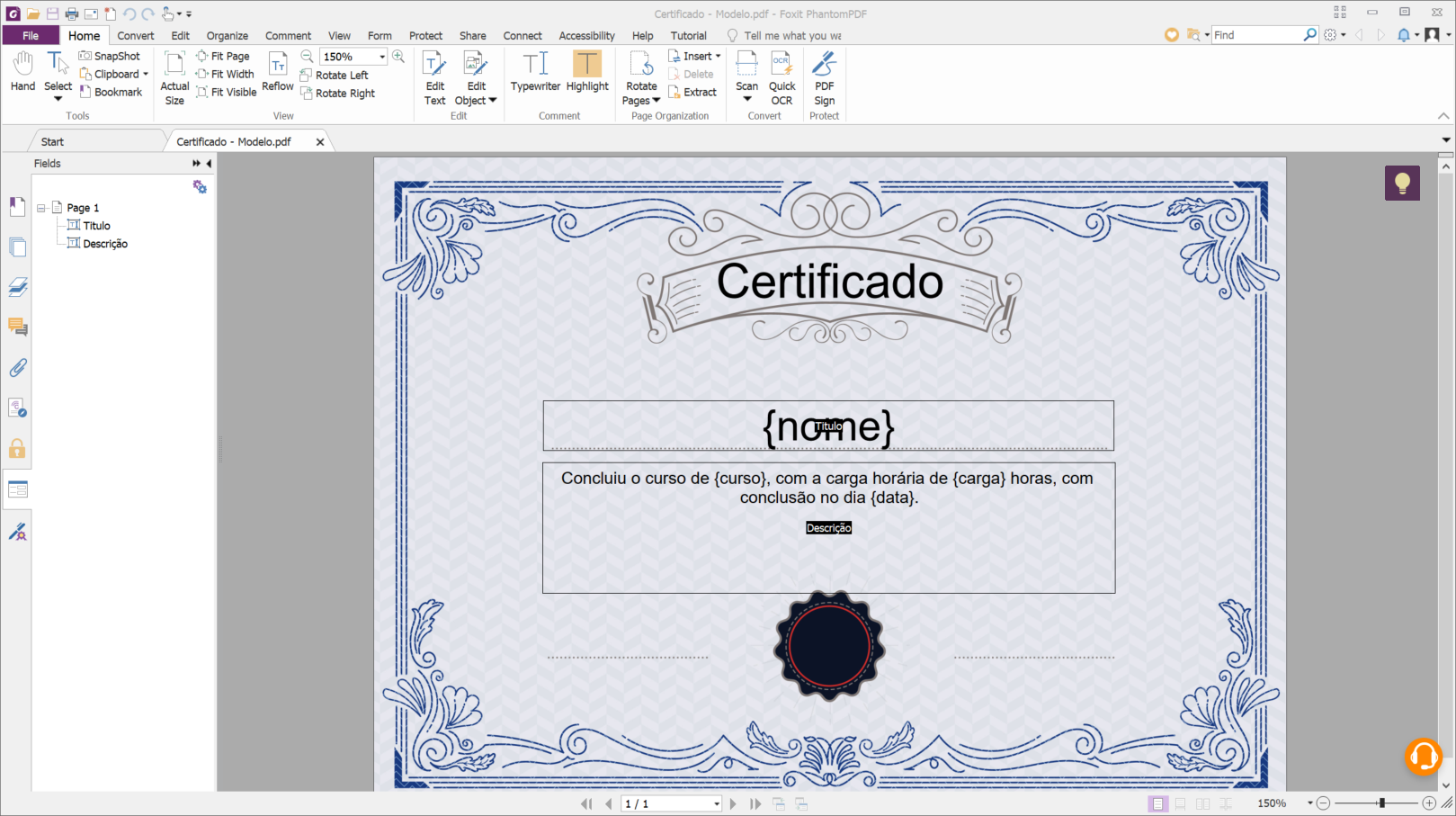
Gerando documentos no Signer
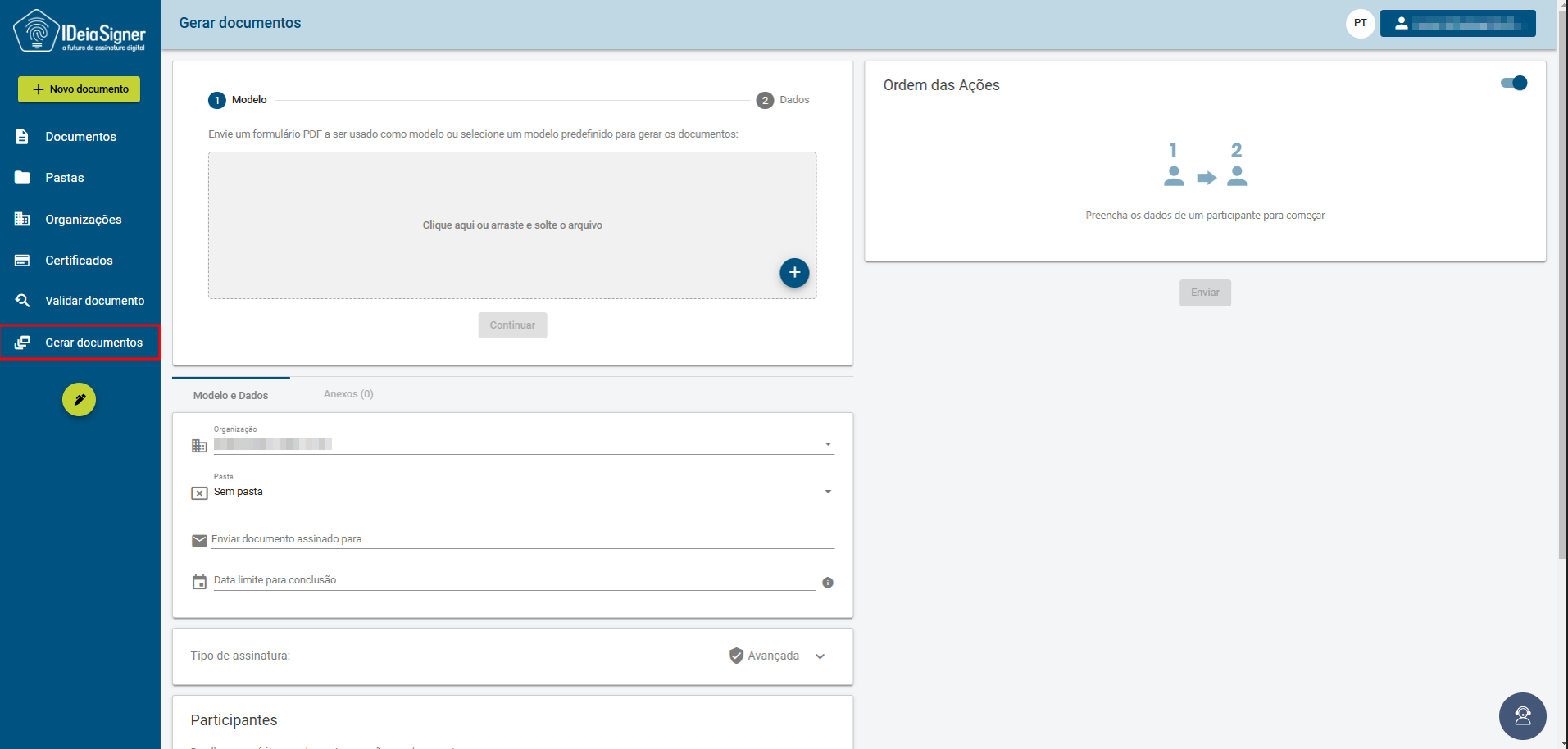
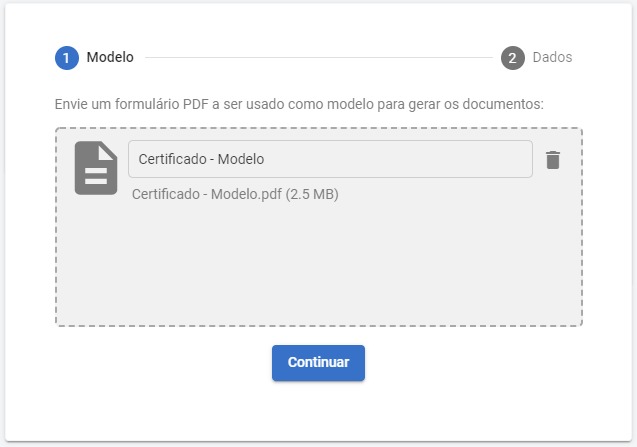
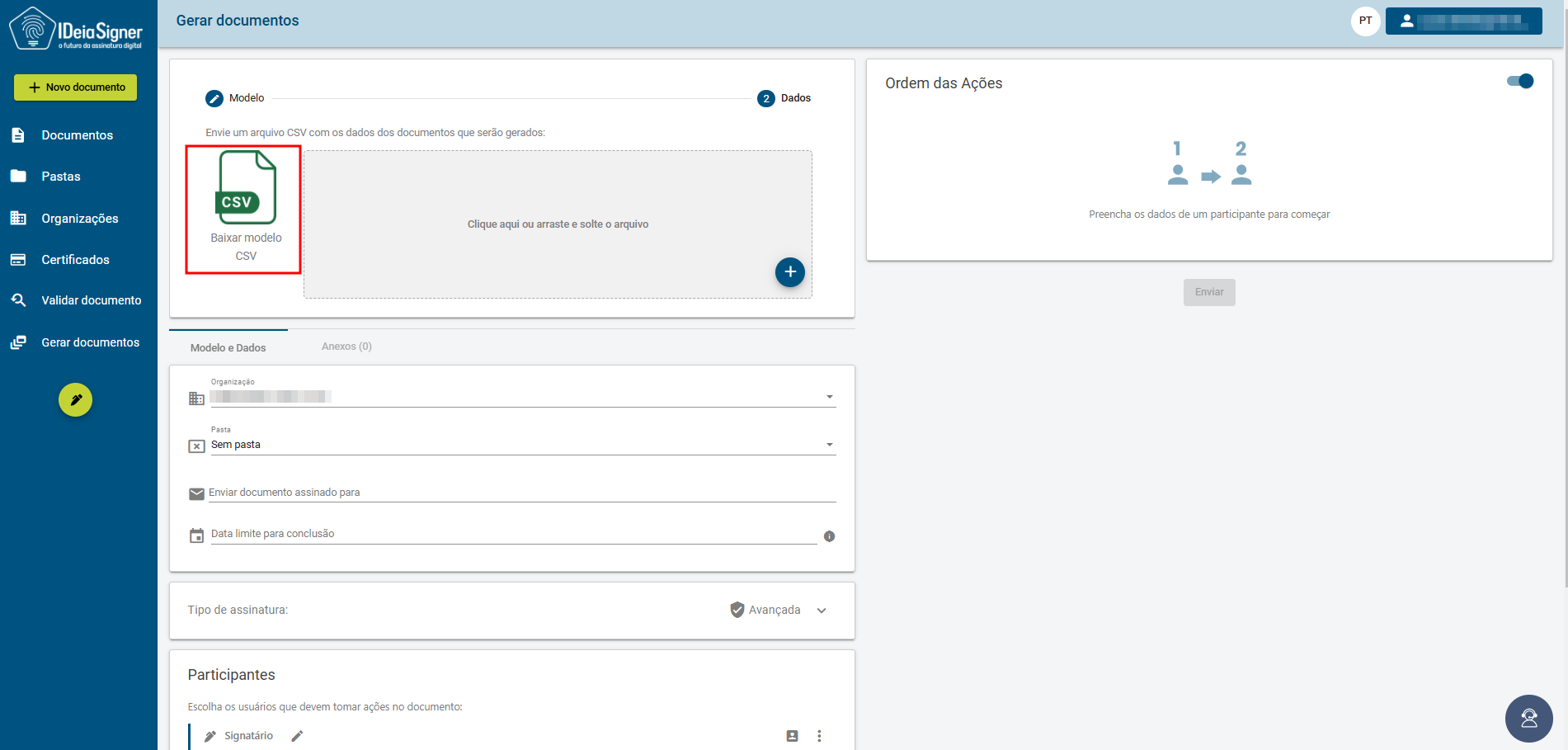
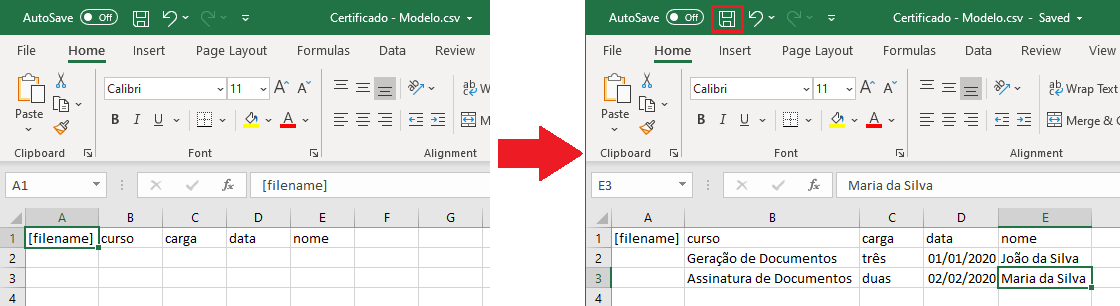
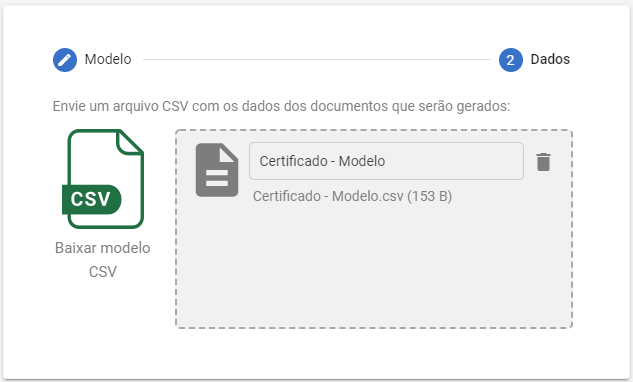
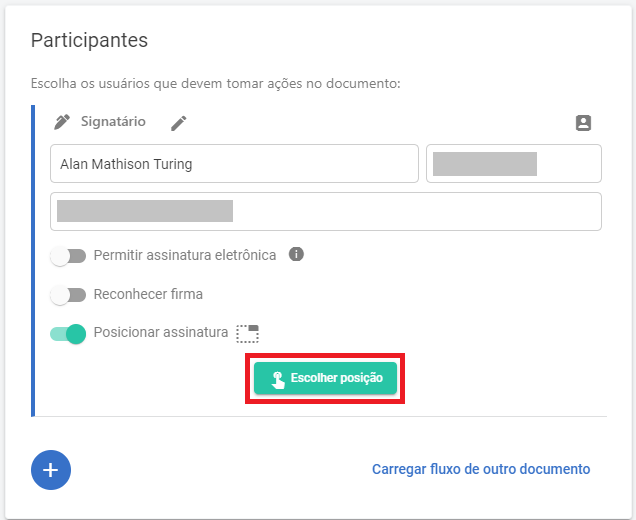
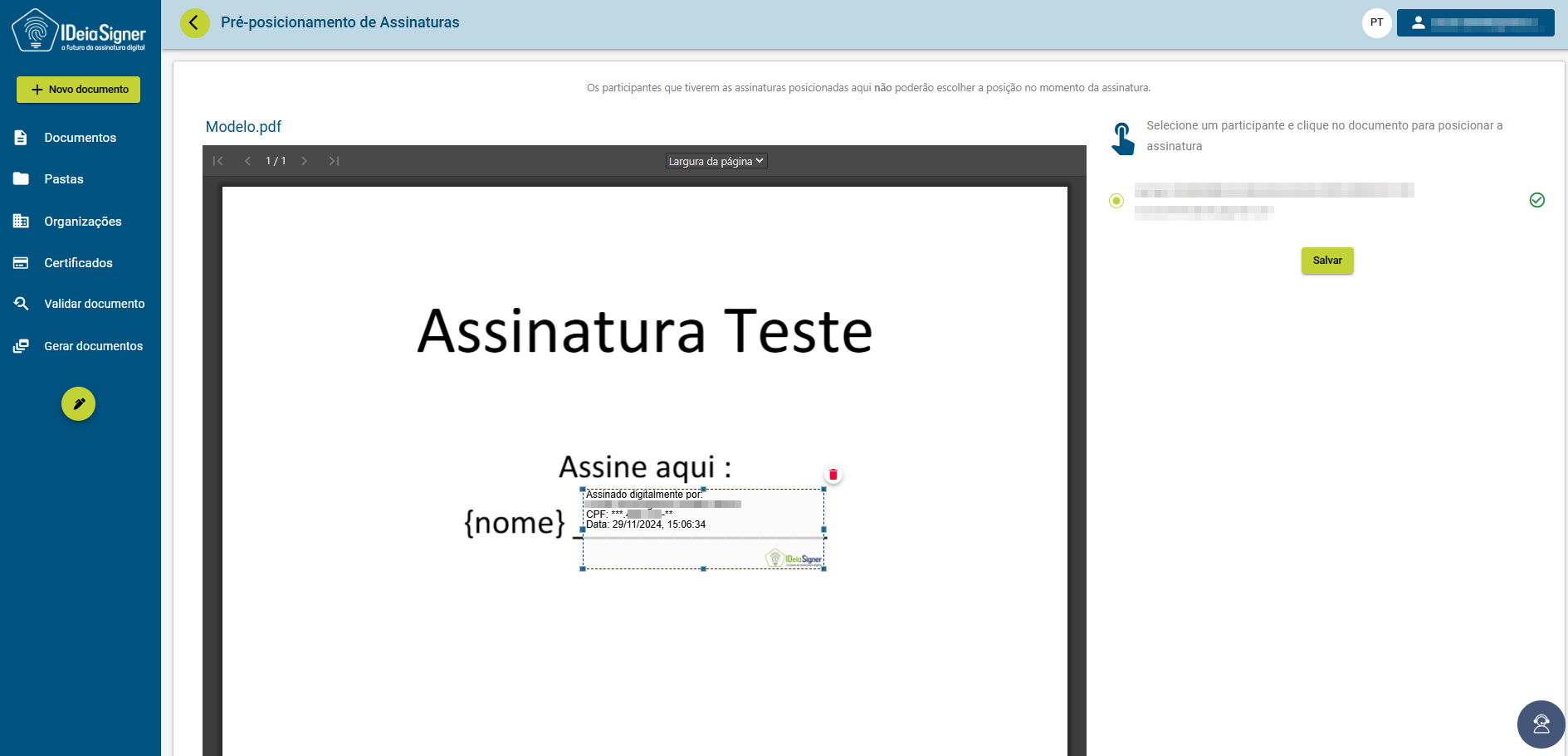
É recomendado que as assinaturas sejam posicionadas no momento da geração dos documentos. Caso isso não seja feito, as assinaturas de cada um dos documentos gerados podem ficar em posições diferentes.

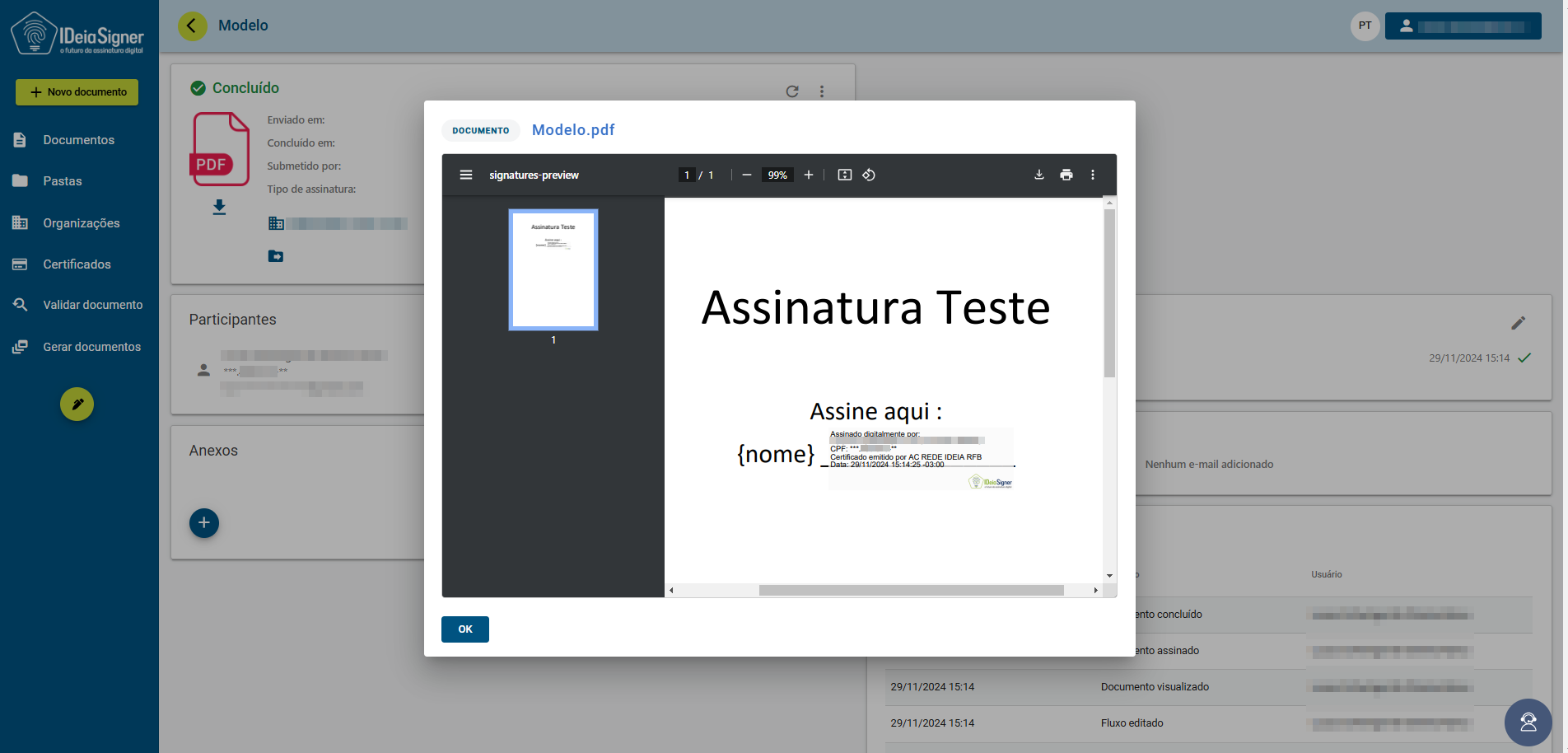
Gerando documentos com fluxos por documento
CSV enviado ao Signer.
Signatários
Signer_x., onde x é o número do signatário:true para permitir que o signatário assine eletronicamente. Caso contrário, preencha com false ou deixe em branco.AllowElectronicSignature. Os possíveis valores são:SMS, AuthenticatorApp e Selfie.TOP_LEFT_X|TOP_LEFT_Y, TOP_LEFT_X|TOP_LEFT_Y|PAGE_NUMBER,TOP_LEFT_X|TOP_LEFT_Y|WIDTH|HEIGHT ou TOP_LEFT_X|TOP_LEFT_Y|WIDTH|HEIGHT|PAGE_NUMBER. Exemplo: 100.5|85|2.Info1,Info2,Signer_1.Name,Signer_1.Identifier,Signer_1.Email
Value1,Value2,Alice Venture,111.111.111-11,alice@email.com
Value3,Value4,Bob Venture,222.222.222-22,bob@email.comInfo1,Info2,Signer_1.Name,Signer_1.Identifier,Signer_1.Email,Signer_1.AllowElectronicSignature
Value1,Value2,Alice Venture,111.111.111-11,alice@email.com,true
Value3,Value4,Bob Venture,222.222.222-22,bob@email.com,trueAprovadores
Approver_x., onde x é o número do aprovador:Info1,Info2,Approver_1.Name,Approver_1.Identifier,Approver_1.Email
Value1,Value2,Alice Venture,111.111.111-11,alice@email.com
Value3,Value4,Bob Venture,222.222.222-22,bob@email.comObservadores
Observer_x., onde x é o número do observador:Info1,Info2,Observer_1.Name,Observer_1.Identifier,Observer_1.Email
Value1,Value2,Alice Venture,111.111.111-11,alice@email.com
Value3,Value4,Bob Venture,222.222.222-22,bob@email.comEmails notificados
NotifiedEmails separando os emails pelo caractere |.Info1,Info2,NotifiedEmails
Value1,Value2,alice@email.com
Value3,Value4,alice@email.com|bob@email.comAVISO
Fluxos combinados
de geração:
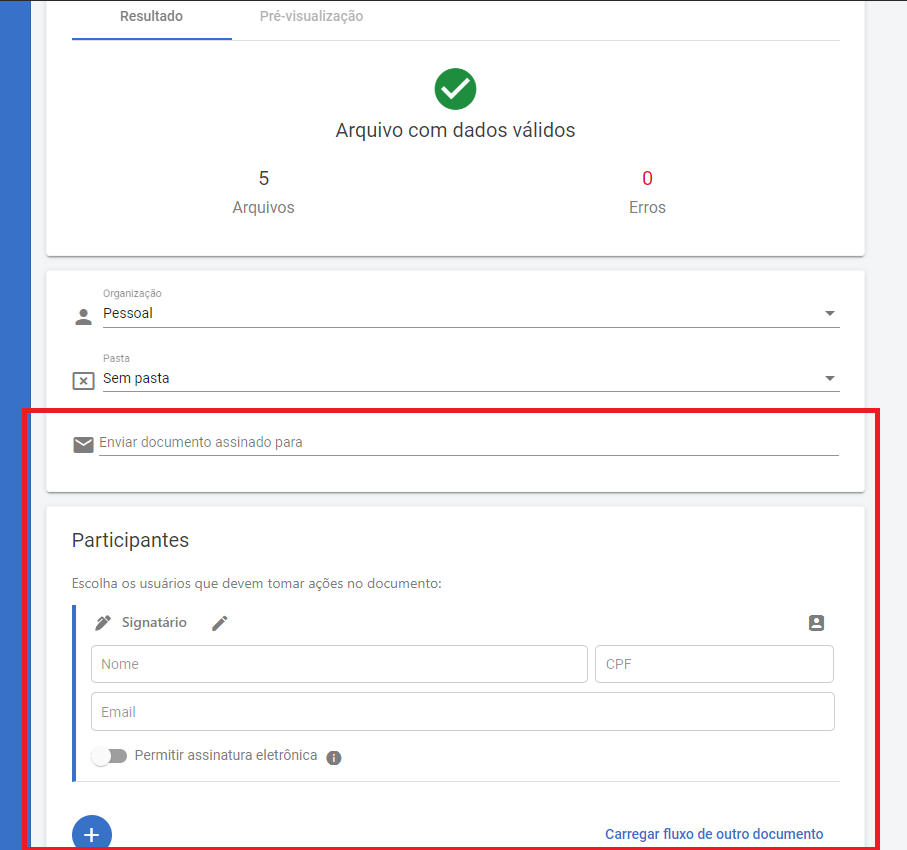
compartilhados ocorram após as ações dos participantes específicos de cada documento.
Modificado em 2024-12-03 19:28:13